多くの人はiPhoneツールで曲を聴きますが、極端に高いソニックを必要としない人もいますが、問題にならない人もいます。 人々はFLAC、Monkey's Audio、その他のスタイルなどの高級なノンストップソングに行きます。 ただし、トラブルに取り残される可能性があります-iTunesはFLACを再生しません!
幸いにも、適切なデバイスがあれば、ロスレスFLAC CDとトラックをiTunesに取得することは現実的で非常に簡単です。 現在、これは、大量に利用されている手法のうちXNUMXつについての私の将来の説明です。 FLACをiTunesに変換する。 これが役立つと予想されます。
コンテンツガイド パート1。iTunesはFLACを再生できますか?パート2。FLACをiTunesに変換する方法 パート3。変換されたファイルをiTunesにインポートする方法パート4:結論
無料のロスレスオーディオコーデックまたは FLAC、に匹敵するオーディオ形式 MP3ただしロスレスであり、サウンドが高品質で損失なく FLAC で圧縮されていることを示します。これは Zip の仕組みに似ていますが、FLAC を使用すると、オーディオ用に特別に開発されているため、圧縮された FLAC ドキュメントをお気に入りのプレーヤー (または自動車や家のステレオ、サポートされているガジェットを参照) で再生できる点が異なります。あなたは間違いなくそうするでしょう MP3 ファイルにソフトウェアを指定する必要があります。
FLAC は、電子サウンドをノンストップで単純化するためのサウンド録音フォーマットです。コンセプトはZIPに匹敵します。 WMV とは異なり、 MP3, FLAC は音質を最適に維持します。伝統的な音楽マニアにとって印象的な、コンパクト ディスクに非常に近い音質を提供します。
それにもかかわらず、含む場合 ロスレスでFLACをAppleに変換する、これが機能していないため、不満があります。 現実、 iTunes FLACデータの再生を維持しません。 iTunesがサポートしている他のサウンドフォーマットはありますか?
それらを見つけるには、「iTunes>環境設定 "、その後、"メイン>設定の送信 AAC、AIFF、Apple Nonstop、 MP3, WAV, ただし、FLACはリストにありません。

iTunesとiPhoneの両方がセットアップによってFLACを支援しない場合でも、良いニュースは次のとおりです。
iTunes を維持できるのは次のようなことであることは誰もが知っています。 MP3 そしてそれは多くのプレイヤーに適しています。それが理由です FLAC をに変換する MP3 最も効率的なアプローチです。 この手法を許可するには、信頼できるコンバーターが必要です。
あなたはこれを使うことができます DumpMedia 動画変換 快適なインターフェースで便利に。 機能が満載されており、ビデオ変換のすべてのニーズを満たすことができます。 それがあなたのために何ができるかを調べてみましょう:
DumpMedia Video Converter を使用すると、AVI、FLV、MP4、M4V、MKV、MOV、3GP、3G2、SWF、WMV、ASF、AAC、AC3、AIFF、FLAC、M4A、 MP3、OGG、WAV、WMA など。
FLACをFLACに変換するには、いくつかの手順を実行するだけで非常に簡単です。 MP3:
ステップ1.ダウンロードして実行する DumpMedia ビデオコンバーター。
ステップ2. FLACファイルを追加します。
ステップ3。 選択 MP3 出力形式として。
ステップ4.宛先フォルダを選択します。
ステップ5.FLACを次のように変換します MP3.
以下はFLACをiTunesに簡単に変換するための詳細な手順です:
ダウンロードしてインストール DumpMedia 指示に従うあなたのPCのビデオコンバーター。 その後、を実行します DumpMedia.
ボタンをクリックしてください複数のビデオまたはオーディオを追加する 「次に、iTunesにインポートするデータをXNUMXつずつ選択するか、または ファイルをドラッグアンドドロップする 場所からコンバーターに直接。

」をクリックしてください変換形式 ”、その後選択してください MP3 出力形式として「MPEG レイヤー 3 オーディオ (*.mp3)」を選択します。

また、ご購読はいつでも停止することが可能です 保存するフォルダを選択 変換 ドキュメント by 「保存」をクリックします またはこのアクションを回避すると、ドキュメントはデフォルトで確実に保存されます。
変換を開始 「変換」をクリック、数秒待つだけで、 MP3 ファイル。

それでも緊急に必要な場合は、 MP3 ソフトウェアのダウンロードやセットアップにあまり時間をかけることなく、オンライン変換を選択できます。 Conversion は、時々提案される便利なオンラインコンバーターです。 FLACを次のように変換できます MP3 簡単な 2 つのステップですぐに実行できます。
ウェブサイトを直接開くと、FLAC が表示されます。 MP3 デフォルトでは、ただ コンピューターからFLACドキュメントを選択またはドラッグする、Googleドライブ、Dropbox、ページ上のURL、その後「変換 ".
変換が完了するのを待って、ダウンロードしてインストールできます。 MP3 データは後ほど。
mp3 のフォルダー全体を含める場合は、以下の手順に従ってください。
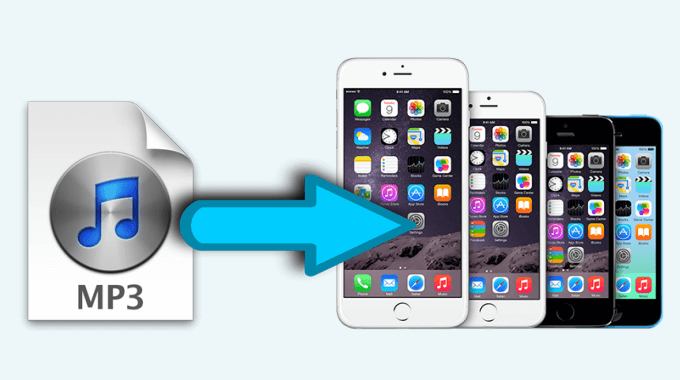
FLACをiTunesに変換するためのXNUMXつの最良の戦略は、最初に使用することです Dumpmedia ビデオコンバーターの手順は、ソフトウェアアプリケーションを起動してファイルを含め、変換されたスタイルとストレージルームエリアを選択し、新しいビデオを鑑賞するためにデータを開始し、2番目はFLACを次の形式に変換します。 MP3 オンライン。
ここでは、FLACをiTunesに変換するXNUMXつの信頼できる方法を念頭に置いています。 ご理解とご協力をお願いいたします。
